
1,下载安装版
配置环境变量:将mysql中的bin级目录加入到path中
2,配置my.ini
[mysql]
# 设置mysql客户端默认字符集
default-character-set=utf8
[mysqld]
#设置3306端口
port = 3306
# 设置mysql的安装目录
basedir=D:/app1/mysql/mysql
# 设置mysql数据库的数据的存放目录
datadir=D:/app1/mysql/mysql/data
# 允许最大连接数
max_connections=200
# 服务端使用的字符集默认为8比特编码的latin1字符集
character-set-server=utf8
# 创建新表时将使用的默认存储引擎
default-storage-engine=INNODB
skip-grant-tables
3,配置
进入C盘,依次进入Windows->System32,找到cmd.exe,以管理员身份运行,一定要注意,不能直接进入,一定是管理员身份,否则后面步骤会报错
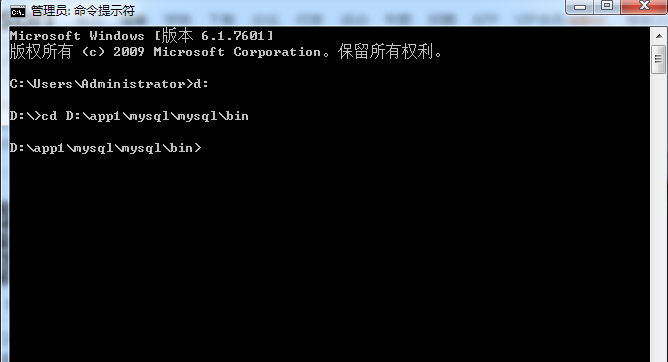
mysqld –install;
会提示安装成功,Service successfully installed.,然后进入下一步。
此时,开始初始化数据库,输入:mysqld –initialize –user=root –console
稍微等一段时间,此时正在创建data文件夹,找到关键词:root@localhost,关键词后会有一段复杂无规律的字符串,这是登录数据的初始密码。
输入:net start mysql,稍后你也可以用net stop mysql关闭MySQL服务。
然后就可以进入MySQL了,输入:mysql -u root -p,此时会要求你输入密码
如果你忘记了密码,可以将data文件夹删除,重新执行mysqld –initialize –user=root –console,然后按上述顺序继续配置。
但第一次进入,你无法进行任何操作,你可能会看到下述报错:
ERROR 1820 (HY000):You must reset your password using ALTER USER statement before executing this statement.
意思是,你需要修改你的密码,你才可以使用你的数据库,因此需要输入下述语句:
update mysql.user set authentication_string=password(‘123456789′) where user=’root’ and Host = ‘localhost’;
最后输入flush privileges 刷新权限
 猫头鹰源码-毕业设计
猫头鹰源码-毕业设计
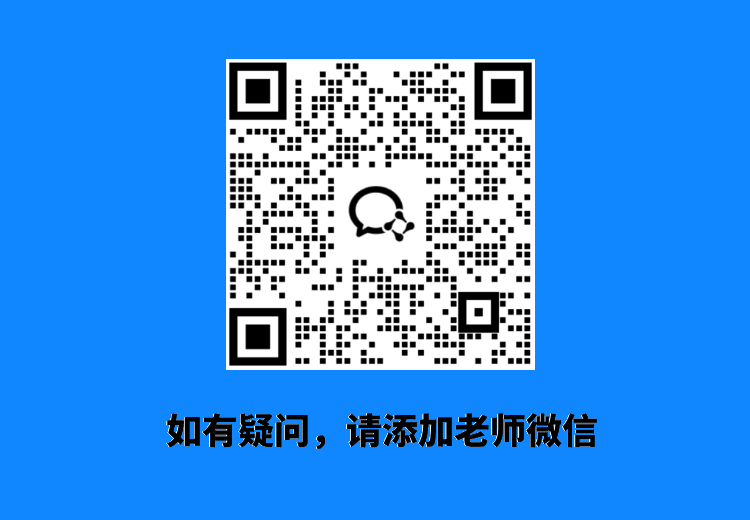
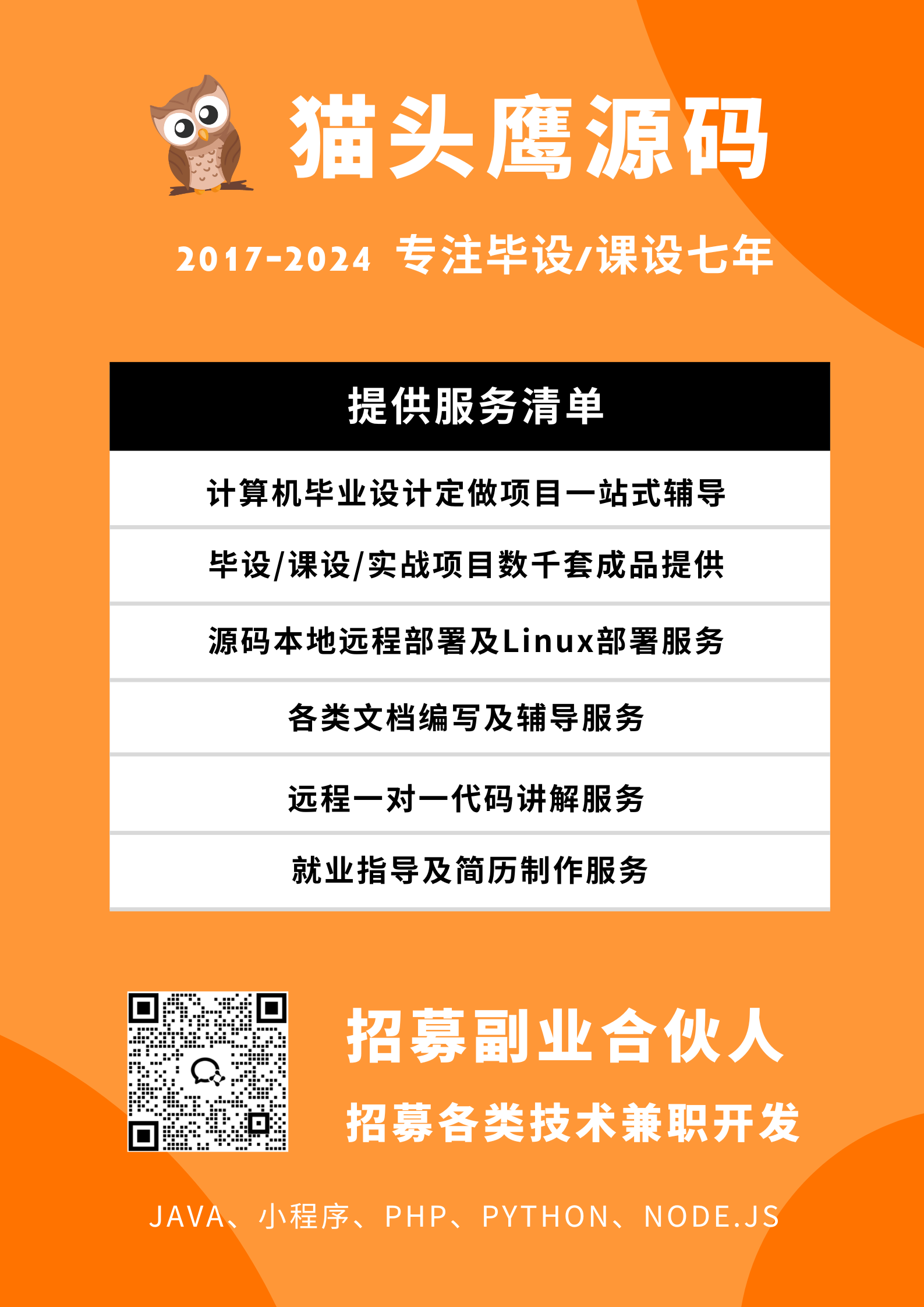

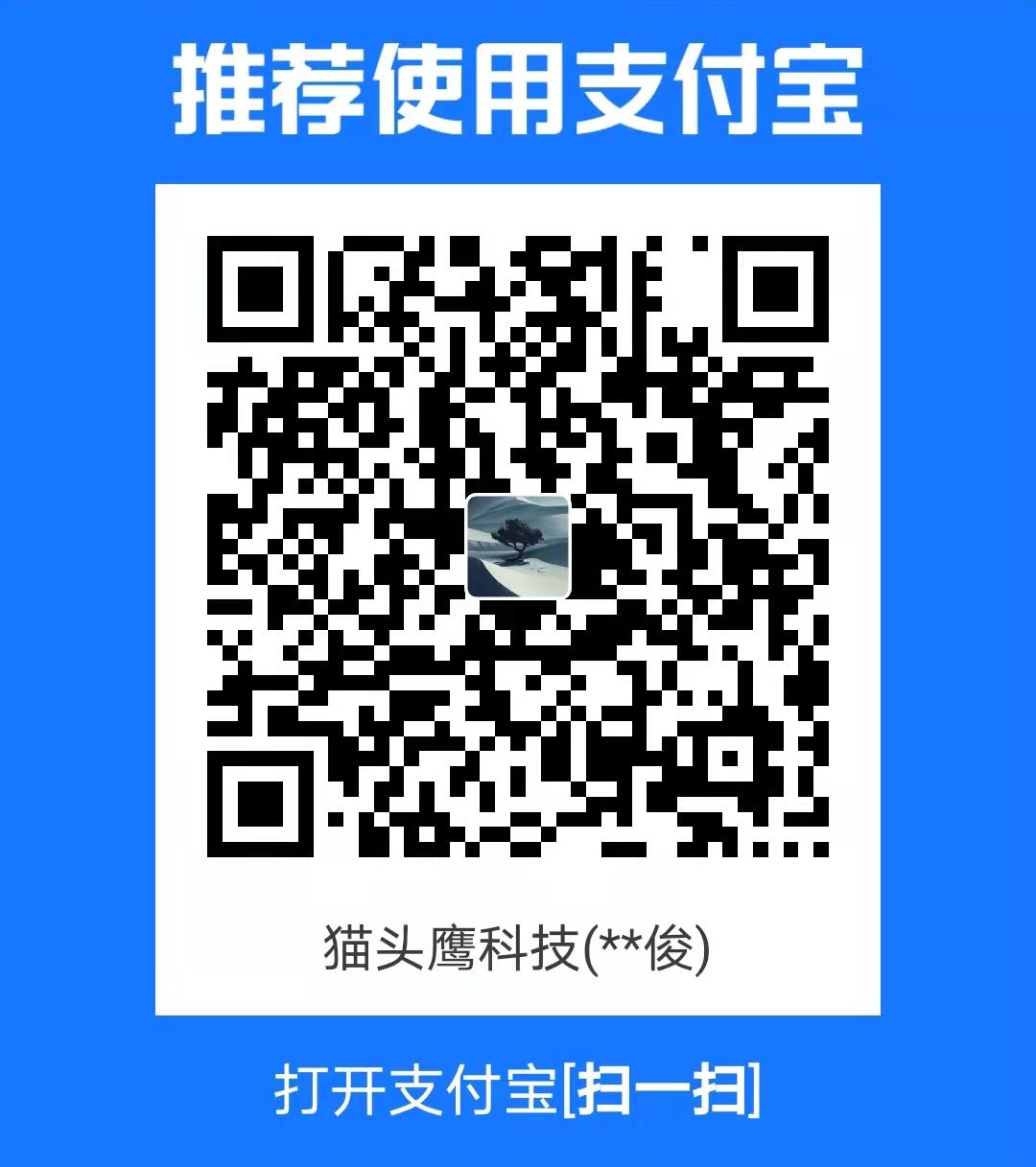

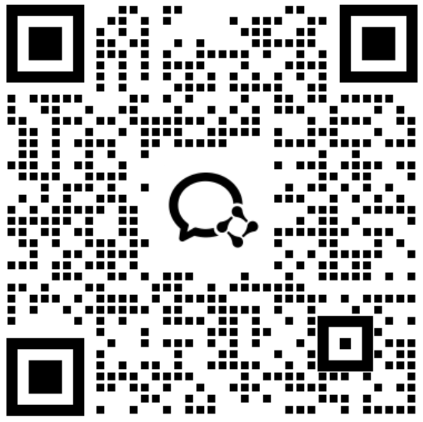
最新评论
你们创作的校园二手交易平台和之前的有什么区别有什么区别
论文要求springMVc,这个可以用吗
公众号关注不了,微信二维码太小扫不到
兄弟想要系统可以发给我吗
代码讲解视频有吗
奈斯
这个有论文文档吗
当地